我们平时在工作当中,经常需要用到求和的功能,但是我们平时求和的时候,基本都是用SUM函数来完成的,比如下图,我们通常都是选中需要求和的数据,然后单击工具栏中的求和,在下拉菜单中选择求和。
 数据一秒求和
数据一秒求和
WPS excel如何制作九宫格图片
我们在运用WPS表格进行工作学习时,经常会有多种多样的图片表现形式,那么我们在朋友圈与微博上经常看到的九宫格,在WPS软件中如何制作呢?其实非常简单,一起来学习一下吧如何制作九
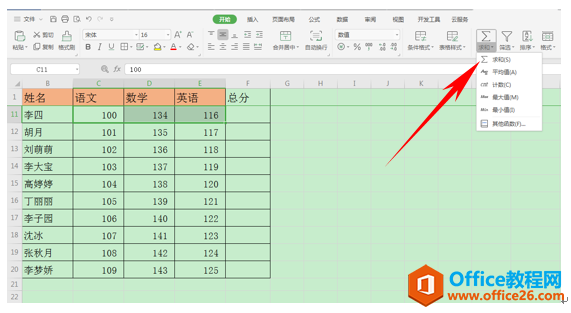
我们看到单击求和后,总分的数据就显示在单元格中了,再下拉填充框完成整体表格求和,但是有没有更加简洁的方法呢,当然有。
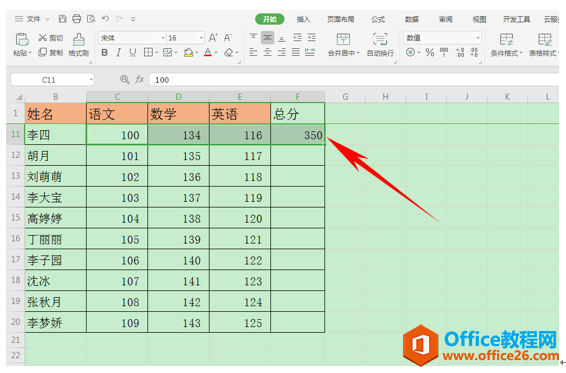
那么就是需要用到快捷键了,首先我们先选中所有需要求和的数据,然后按住“Ctrl =”,然后我们就可以惊奇的发现,所有总分都已经汇总到了单元格中,说是一秒求和真是完全也不夸张。
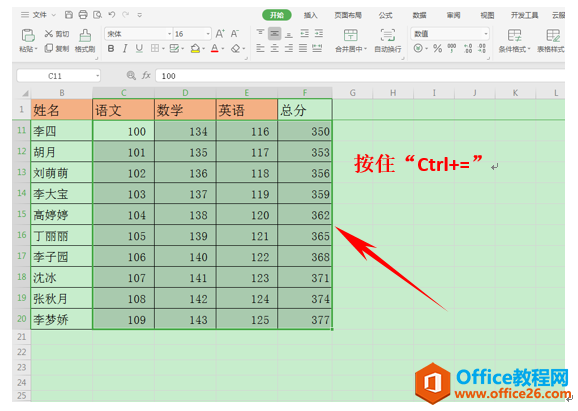
那么在WPS表格中比SUM函数更简单的的求和方法,号称一秒求和的快捷键“Ctrl =”,你学会如何运用了吗?赶紧回去试试吧。
WPS excel表格单元格太短怎么办?
WPS表格单元格内容太多,而单元格太短,小伙伴们一般都会采用什么方法来操作呢?是不是经常采用拖动鼠标拉大单元格的方法呢?那么单元格的内容如果高达几百字,我们又该如何来操作呢



